Sfaturi pentru Android pe care ar trebui să le folosiți pentru a vă ușura viața (09.15.25)
Unul dintre motivele principale pentru care utilizatorii iubesc dispozitivele Android este că sunt ușor de utilizat. Un alt motiv este faptul că există o mulțime de moduri de a vă personaliza dispozitivul Android. Puteți schimba rapid aspectul interfeței dispozitivului dvs., puteți dezactiva corecția automată, astfel încât să nu mai trebuie să trimiteți mesaje jenante sau incomode, să lansați aplicația potrivită atunci când aveți nevoie de ea, să faceți bateria să dureze mai mult sau să vă ajustați setările de conexiune nu depășiți limita de date. Android oferă, de asemenea, o mulțime de funcții, dintre care majoritatea nu știați că telefonul dvs. are, pentru a vă ajuta să vă gestionați dispozitivul rapid și fără probleme.

În acest articol, vă oferim 20 dintre cele mai bune sfaturi Android pentru a vă ajuta să vă maximizați dispozitivul Android. Rețineți că majoritatea acestor sfaturi Android se aplică pentru majoritatea versiunilor Android, dar unele caracteristici funcționează numai pe dispozitivele care rulează pe Android 6.0 Marshmallow sau o versiune ulterioară. Aceste cele mai bune sfaturi Android ar trebui să funcționeze pe toate dispozitivele Android, indiferent cine este producătorul dispozitivului dvs. - Samsung, Huawei, Google, Xiaomi etc.
1. Păstrați notificările la gol.Cu toții ne dorim să fim conectați și să fim la dispoziție în orice moment, acesta fiind unul dintre principalele motive pentru care am obținut un smartphone. Cu toate acestea, există momente în care ne dorim un timp liniștit și intimitate, departe de agitația vieții moderne a orașului. Uneori nu doriți să fiți notificat de fiecare dată când există o actualizare sau o modificare a uneia dintre aplicațiile dvs.
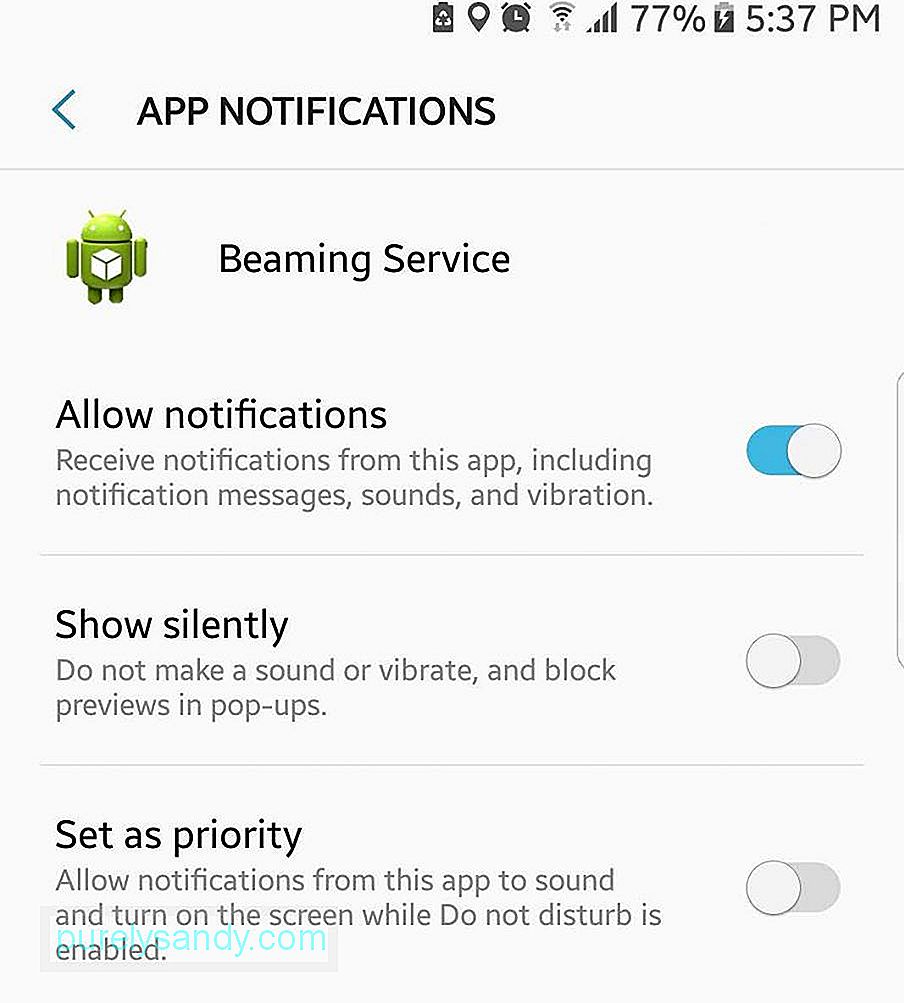
Android 8.0 Nougat a facilitat gestionarea notificărilor și câștigarea unei perioade de pace. Atingeți avertismentul care apare și reprogramează-l după 15 minute sau până la 2 ore mai târziu. Punctele de notificare apar, de asemenea, pe pictogramele aplicației, astfel încât să puteți vedea dacă aplicația are notificări necitite și puteți alege să vizualizați notificările sau să le respingeți oricând.
Android Marshmallow oferă, de asemenea, mai multe modalități de gestionare a notificărilor Modul Nu deranjați. Puteți seta dispozitivul la Tăcerea totală (blochează toate apelurile, mesajele și notificările primite), Numai alarmele (blochează totul, cu excepția alarmelor) și Numai prioritatea (permite numai notificările, apelurile, mesajele și mementourile pe care doriți să le primiți).
2. Kill Bloatware. 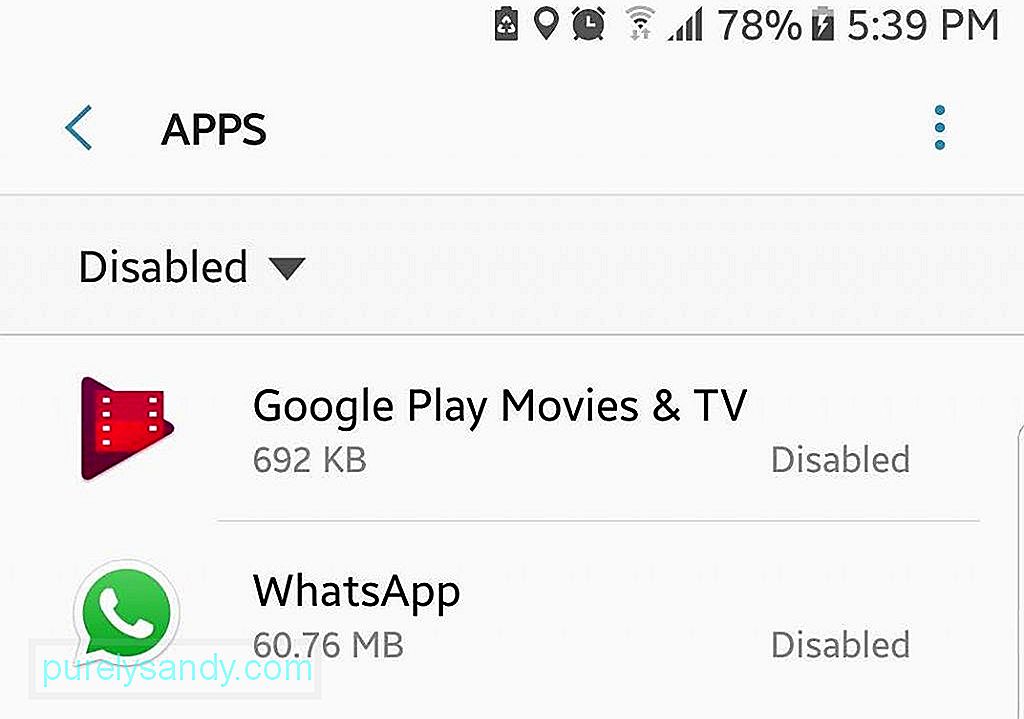
Nimic nu este mai enervant decât să ai aplicații preinstalate așezate pe telefon și să consumi spațiu de stocare. Nu există nicio modalitate de a dezinstala aceste aplicații bloatware decât dacă decideți să vă rădăcinați telefonul, ceea ce nu este ușor de făcut. Ce puteți face este să le dezactivați pentru a le împiedica să trimită notificări și să instaleze actualizări care consumă doar spațiu de stocare.
3. Monitorizați utilizarea datelor. 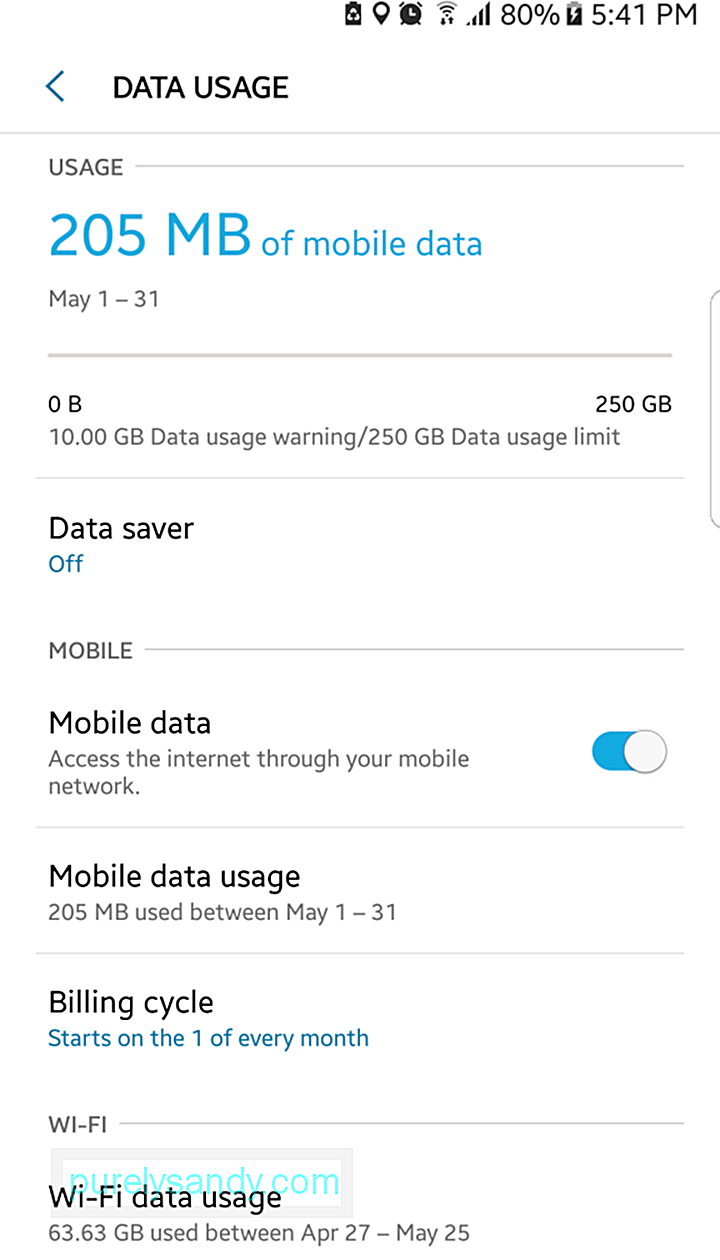
Dacă utilizați date mobile sau un plan de date limitat în fiecare lună, vă recomandăm să vă urmăriți utilizarea datelor pentru a evita depășirea limitei. Din fericire, Android vă permite să monitorizați cu ușurință cât de multe date utilizați și ce aplicații utilizează cele mai multe date. Cu aceste informații, puteți să vă planificați consumul de date mai eficient și să setați limite, astfel încât să nu fiți nevoit să plătiți pentru datele suplimentare pe care le-ați putea consuma.
Vă puteți urmări utilizarea internetului în setările Conexiune din meniul principal de setări. De asemenea, puteți utiliza aplicații terțe pentru a vă monitoriza utilizarea lunar, săptămânal sau chiar zilnic.
4. Reduceți utilizarea datelor. 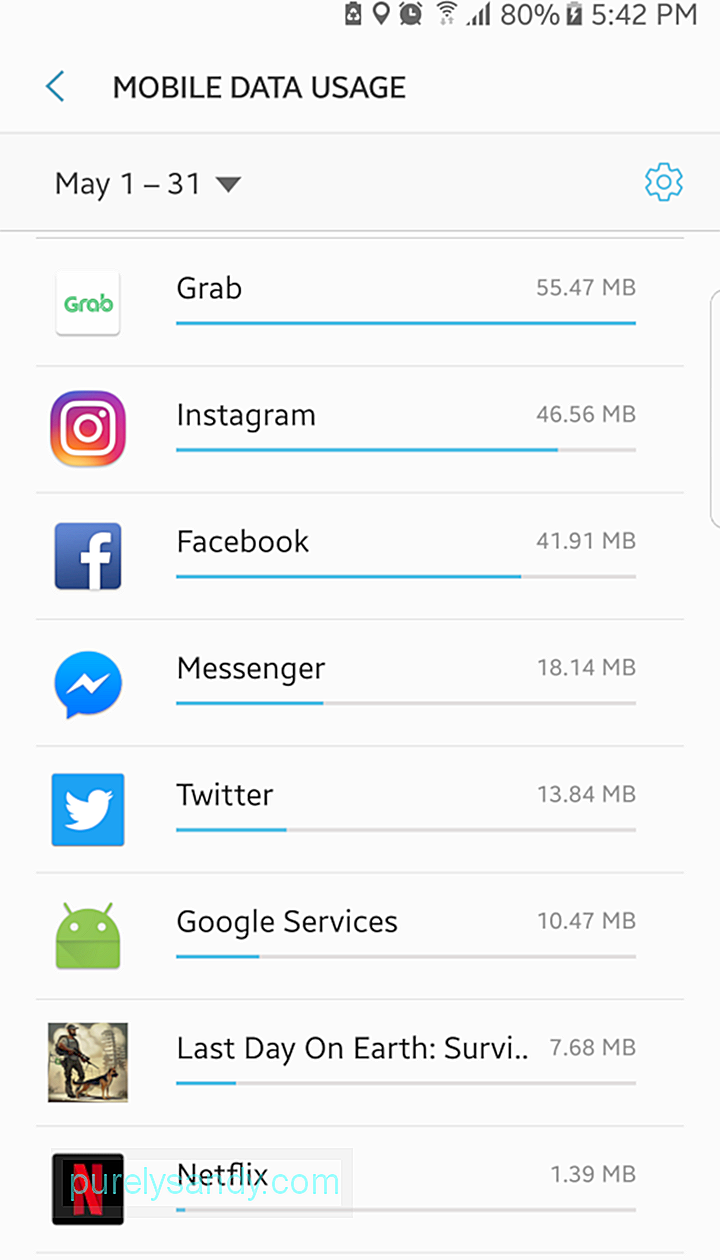
Consumați prea multe date? S-ar putea să nu știți, dar dispozitivul dvs. ar putea folosi prea multe date în fundal. Pentru a afla ce aplicații sunt vinovate, verificați utilizarea datelor din meniul Setări al dispozitivului. Veți vedea ce aplicații utilizează cele mai multe date, apoi veți dezactiva datele de fundal pentru cei mai răi infractori. De asemenea, este un obicei bun să treceți la Wi-Fi atunci când este disponibil.
5. Setați aplicațiile implicite. 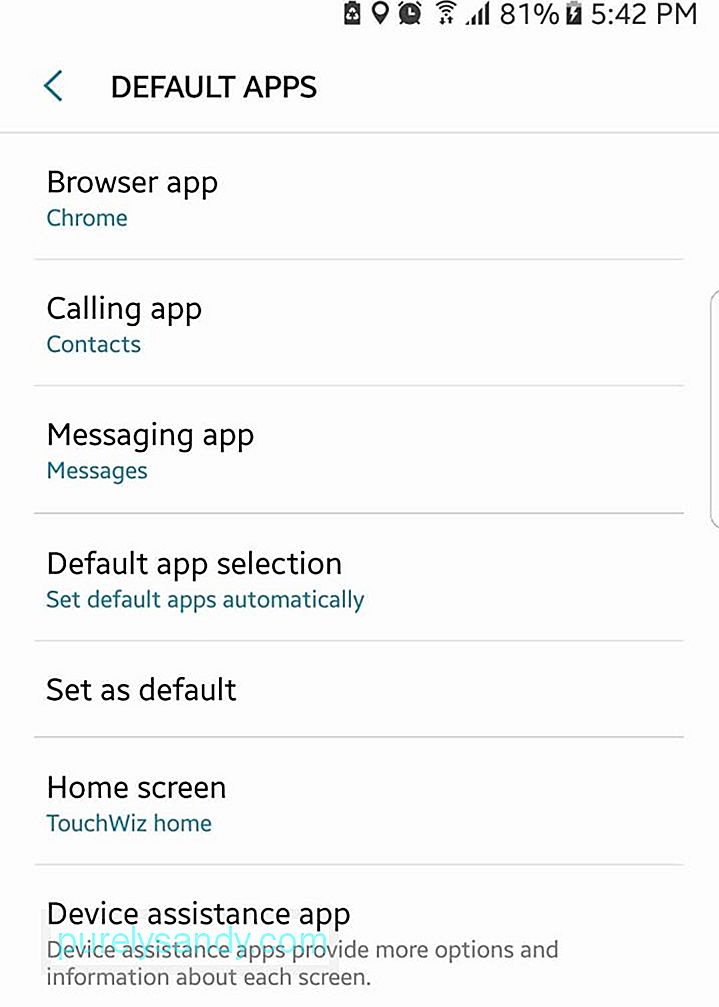
Este posibil să fi observat că, atunci când atingeți un link sau încercați să deschideți o fotografie nouă pe un dispozitiv nou, vi se solicită de obicei să alegeți aplicația pe care doriți să o utilizați și dacă doriți să utilizați acea aplicație întotdeauna sau doar o singură dată. Dacă ați ales „întotdeauna”, dar ați decis că doriți să utilizați o altă aplicație, nu vă faceți griji, deoarece nu sunteți blocat cu ea. Puteți schimba oricând aplicațiile implicite din Setări. Navigați la aplicații și veți vedea ce aplicații sunt setate ca implicite. În funcție de versiunea Android pe care rulează dispozitivul dvs., puteți șterge setările implicite unul câte unul sau dintr-o dată.
6. Economisiți suc de baterie.Economisirea duratei de viață a bateriei este esențială, mai ales dacă sunteți mereu afară, fără baterie suplimentară și fără acces la o priză. Android oferă o mulțime de modalități simple de a economisi durata de viață a bateriei. Puteți reduce utilizarea datelor și restricționa numărul de aplicații care rulează în fundal. Folosiți Wi-Fi în loc de date mobile cât mai mult posibil și dezactivați Bluetooth atunci când nu îl utilizați.
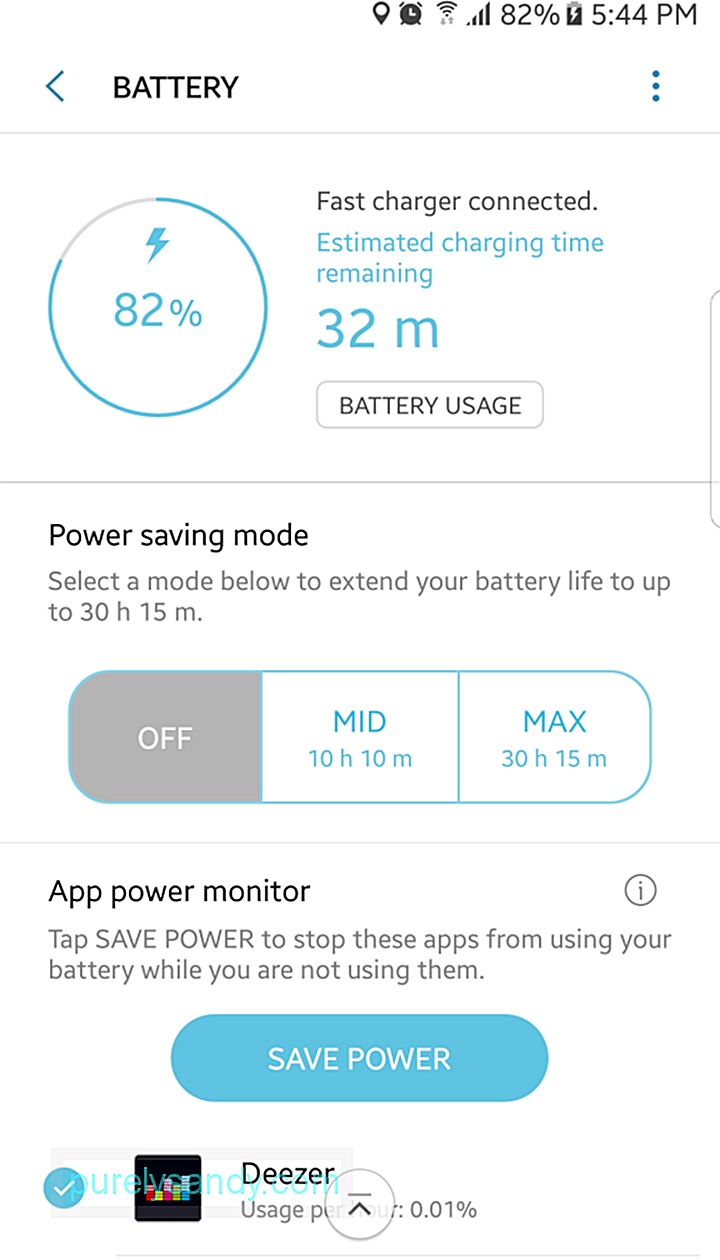
Există, de asemenea, aplicații terțe care vă ajută să economisiți durata de viață a bateriei ca instrumentul de curățare Android. Această aplicație extinde durata de viață a bateriei până la două ore, precum și șterge fișierele nedorite de pe dispozitiv.
7. Eliberați spațiu de stocare. 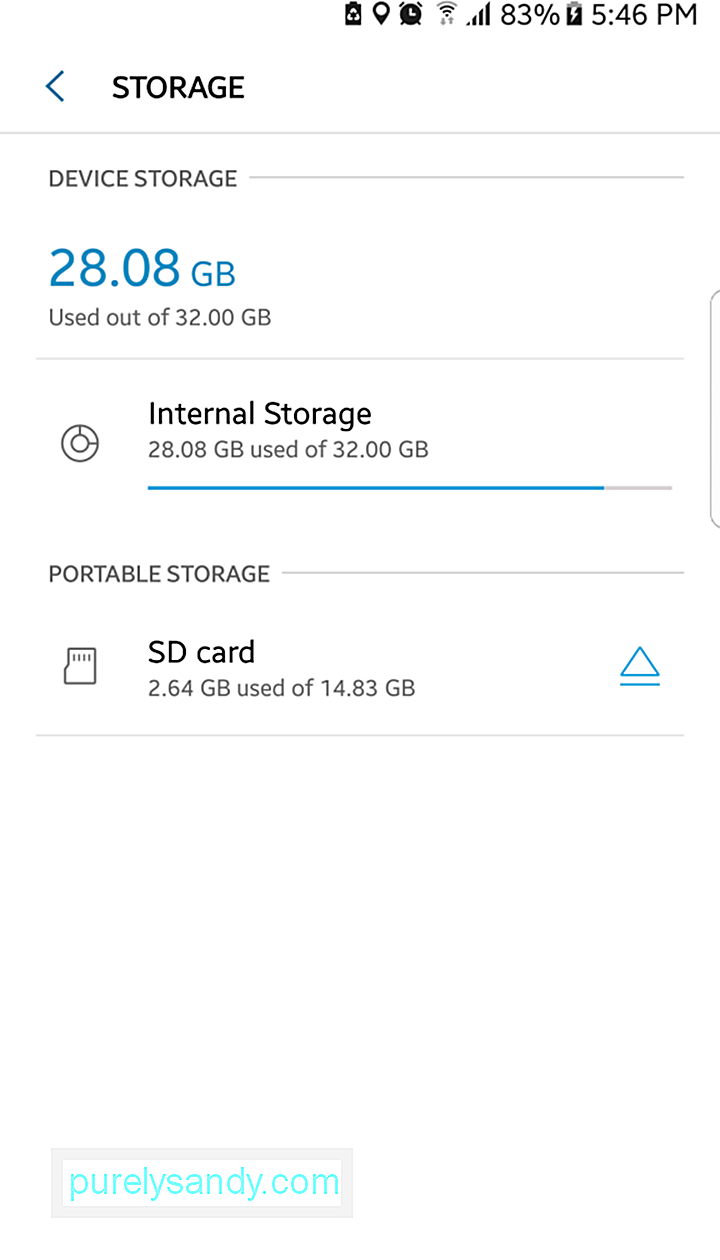
Spațiul de stocare este foarte prețios, indiferent de dispozitivul pe care îl utilizați. Chiar dacă utilizați un card microSD, memoria internă a dispozitivului dvs. Android se poate umple foarte repede dacă instalați o mulțime de aplicații, faceți o mulțime de fotografii sau înregistrați multe videoclipuri. Puteți elibera spațiu dezinstalând aplicațiile pe care nu le utilizați des, mutând fotografiile și videoclipurile în cloud sau copiindu-le pe computer, ștergând datele cache ale aplicațiilor dvs. și eliminând fișierele nedorite de pe dispozitiv. De asemenea, puteți utiliza un card microSD pentru a stoca fișierele, filmele, muzica și fotografiile. Puteți să îl schimbați cu ușurință pe un card microSD gol atunci când acesta se umple.
8. Găsiți managerul de fișiere. 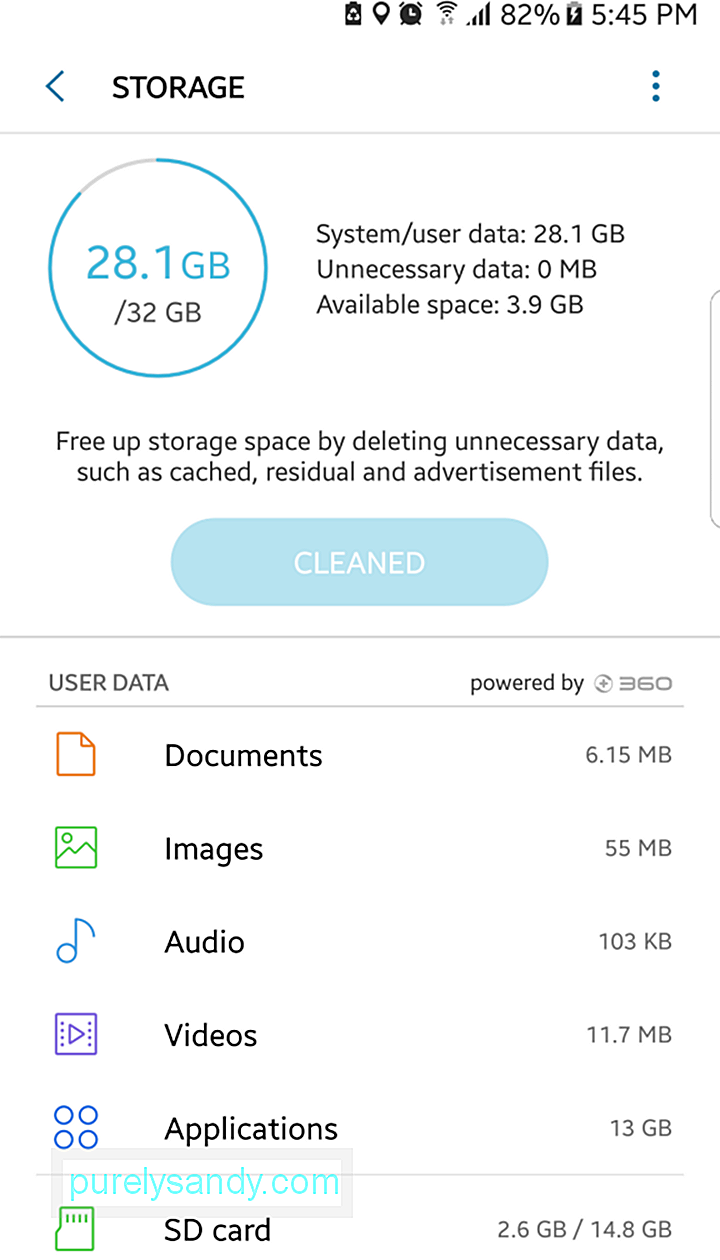
Dacă dispozitivul dvs. rulează pe Android Marshmallow, puteți utiliza managerul de fișiere Android pentru a vă gestiona fișierele și folderele. Cu managerul de fișiere, va fi mai ușor să vă organizați datele și să le ștergeți pe cele de care nu aveți nevoie, eliberând spațiu pe dispozitiv. Accesarea managerului de fișiere Android vă va informa, de asemenea, cât spațiu de stocare utilizați și cât spațiu mai rămâne. Managerul de fișiere este un mod excelent de a gestiona fișierele care sunt de obicei ascunse sau care nu sunt ușor accesibile pe telefonul dvs. smartphone.
9. Adăugați câteva widget-uri. 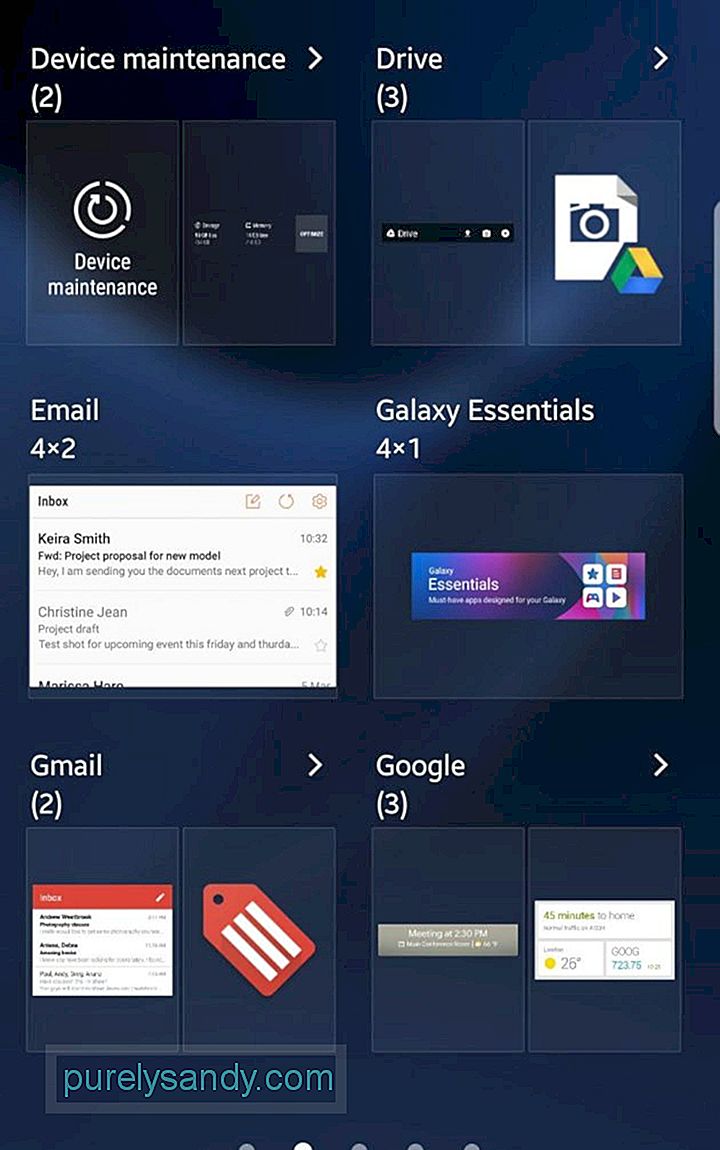
Doriți să obțineți informații instantanee despre vreme sau rata de conversie valutară de astăzi? Trebuie să aveți o prezentare generală a programărilor dvs. din calendar sau să aveți acces rapid la comenzile muzicale? Dacă doriți să accesați informații fără a fi nevoie să atingeți mai multe butoane de pe dispozitiv, cel mai simplu mod este să adăugați widgeturi pe ecranul de pornire. Multe aplicații oferă widget-uri care oferă informații utile cu o singură atingere. Există, printre altele, widgeturi pentru fitness, productivitate, calendar, mesagerie și navigare.
10. Descărcați A Launcher. 
Unul dintre lucrurile minunate despre Android este că poți oricând să schimbi ceva care să nu-ți placă ceva interesant sau util pentru tine, fără a fi nevoie să îți rădăcini dispozitivul. Utilizarea unui lansator Android este una dintre modalitățile de a schimba aspectul interfeței dispozitivului. Există multe lansatoare de Android pe care le puteți descărca din Google Play Store și puteți alege care dintre ele este perfectă pentru dvs. Puteți utiliza lansatorul pentru a vă gestiona aplicațiile, pentru a adăuga controale gestuale și pentru a vă personaliza ecranul de pornire.
11. Transferați-vă datele pe un dispozitiv nou. 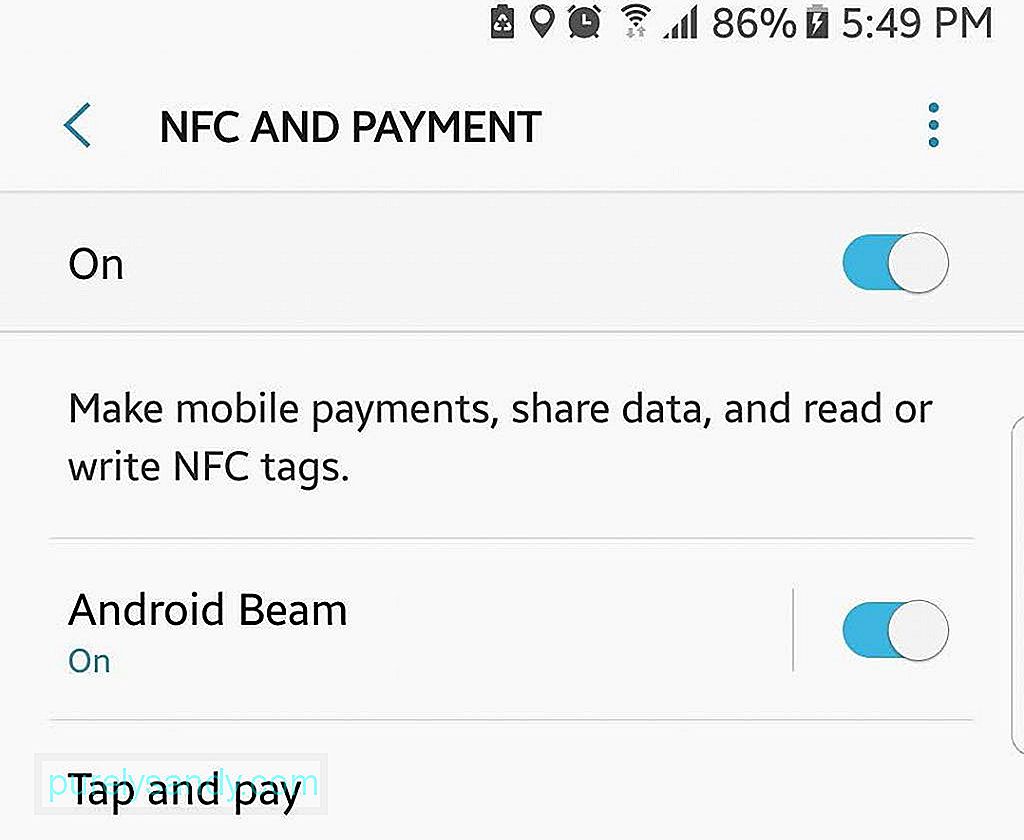
Comutarea de la un dispozitiv mobil la altul poate fi obositoare, dar Android face mai ușor transferul datelor dvs., cum ar fi contacte, aplicații, imagini și videoclipuri. Dacă aparatul dvs. rulează pe Android Lollipop sau o versiune ulterioară, puteți utiliza o funcție numită Atingeți și mergeți pentru a vă transfera datele folosind NFC sau Near Field Communication. Transferul de fișiere utilizând NFC este mai natural și mai rapid, deși este posibil să trebuiască să găsiți un mod diferit de a vă deplasa peste fotografii, deoarece NFC nu le transferă. Dacă toate celelalte nu reușesc, puteți folosi oricând un cablu USB vechi și computerul pentru a face copii de rezervă ale fișierelor și a le muta pe noul dispozitiv.
12. Faceți capturi de ecran.Indiferent dacă doriți să faceți o fotografie a ecranului sau a jocului pe care să îl partajați cu prietenii dvs., realizarea unei capturi de ecran pe dispozitivul dvs. mobil este foarte ușoară cu Android. Pentru majoritatea dispozitivelor Android, tot ce trebuie să faceți este să apăsați și să țineți apăsat butonul de pornire / blocare și butonul Acasă în același timp până când auziți sunetul declanșatorului camerei. Pentru dispozitivele cu tastă funcțională pentru butonul Acasă, trebuie să țineți apăsate butoanele de pornire / blocare și reducere a volumului. Capturile de ecran sunt salvate automat în galeria dvs., pe care o puteți partaja prin e-mail, aplicații de mesagerie sau rețele sociale.
13. Tether oricând, oriunde. 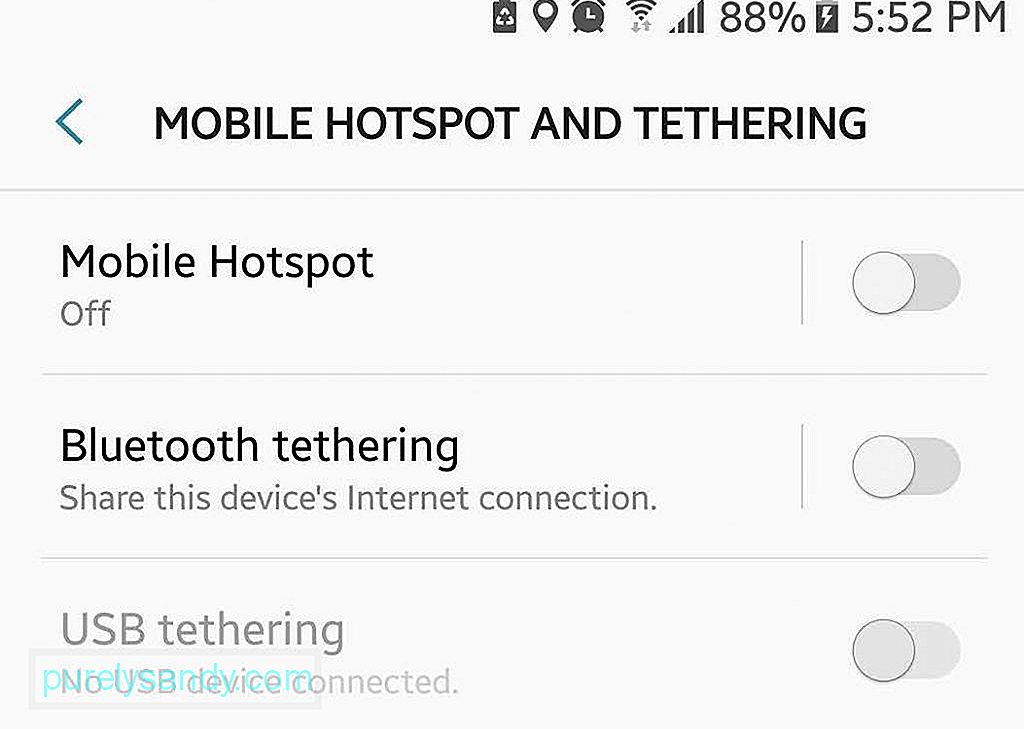
Transportatorii obișnuiau să perceapă o taxă suplimentară dacă doriți să utilizați dispozitivul ca hotspot mobil. Acum, această caracteristică este în mare parte gratuită. Tot ce trebuie să faceți este să accesați setările de conexiune ale dispozitivului și să activați funcția de conectare. Puteți alege să activați hotspotul mobil prin Wi-Fi, Bluetooth și USB. Pentru utilizatorii care încă sunt taxați cu operatorii lor, mai multe aplicații terțe transformă dispozitivele într-un hotspot mobil gratuit. Amintiți-vă că pornirea hotspotului mobil vă va consuma datele mobile.
14. Rămâneți în siguranță. 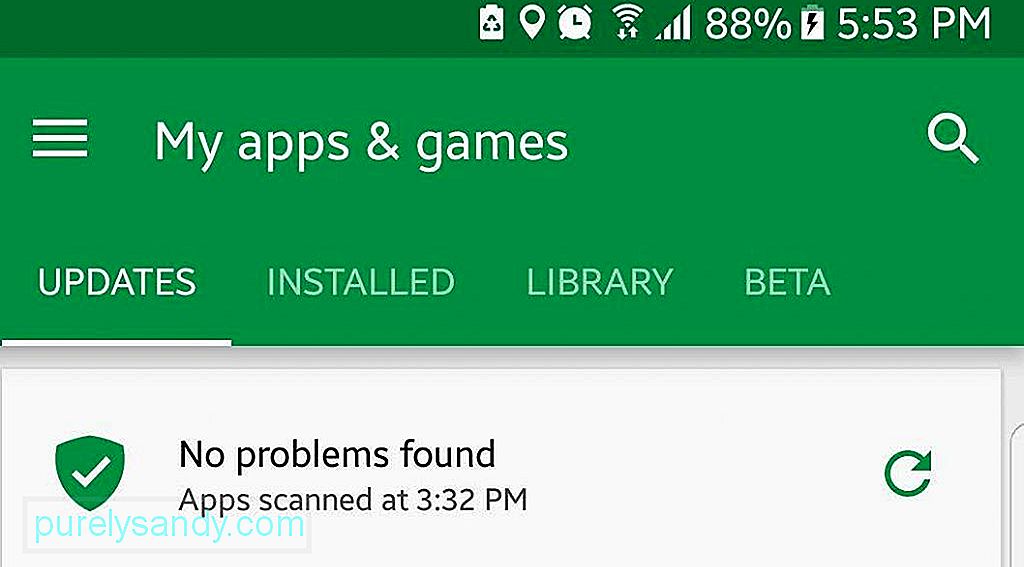
Au existat recent câteva probleme de securitate de profil înalt, nu numai pentru Android, ci și pentru alte sisteme de operare. Securitatea a devenit un aspect esențial la care Android a lucrat pentru a vă menține în siguranță dvs., dispozitivul și datele. În conformitate cu eforturile companiei de a îmbunătăți securitatea online pentru utilizatori, Google Play Protect a fost lansat pentru Android 8.0 Nougat. Această funcție scanează continuu aplicațiile de pe Google Play Store pentru a vă asigura că sunt legitime. Android vă permite, de asemenea, să revizitați permisiunile aplicației, să vă criptați dispozitivul (sau o parte a acestuia), să blocați dispozitivul de la distanță pentru a evita accesul neautorizat și să configurați blocarea automată după o anumită perioadă.
15. Găsește dispozitivul meu. 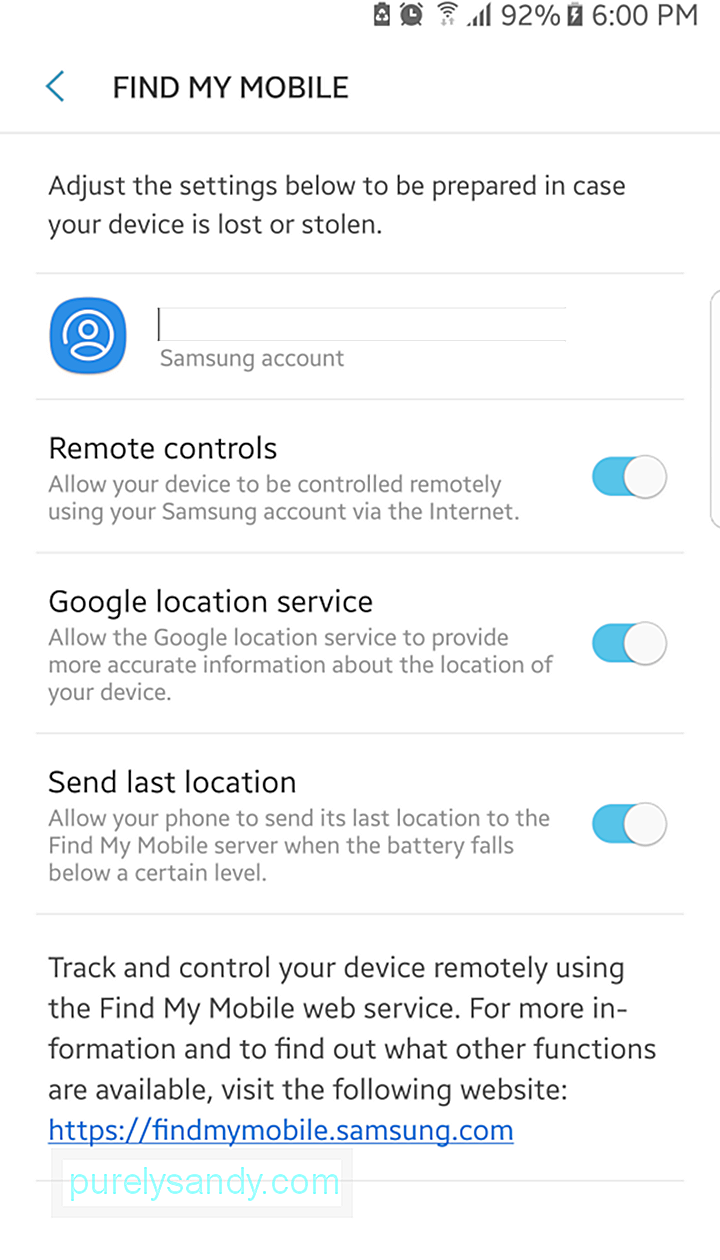
Dispozitivul dvs. a fost pierdut sau furat? Încă nu este sfârșitul lumii. Puteți utiliza Găsește-mi dispozitivul, cunoscut anterior ca Manager de dispozitive Android, pentru a urmări locația telefonului dvs., a-l bloca de la distanță, a trimite un mesaj oricui îl găsește sau a reseta dispozitivul la setările din fabrică. În cazul în care tocmai l-ați deplasat greșit, puteți încerca să sunați mai întâi telefonul timp de 5 minute (va suna chiar dacă este în modul Silențios) înainte de a bloca sau a reseta telefonul. Resetarea înseamnă ștergerea tuturor datelor de pe dispozitivul dvs. și nu există nicio modalitate de a le recupera înapoi (cu excepția cazului în care aveți o copie de rezervă online).
16. Configurați Google Smart Lock. 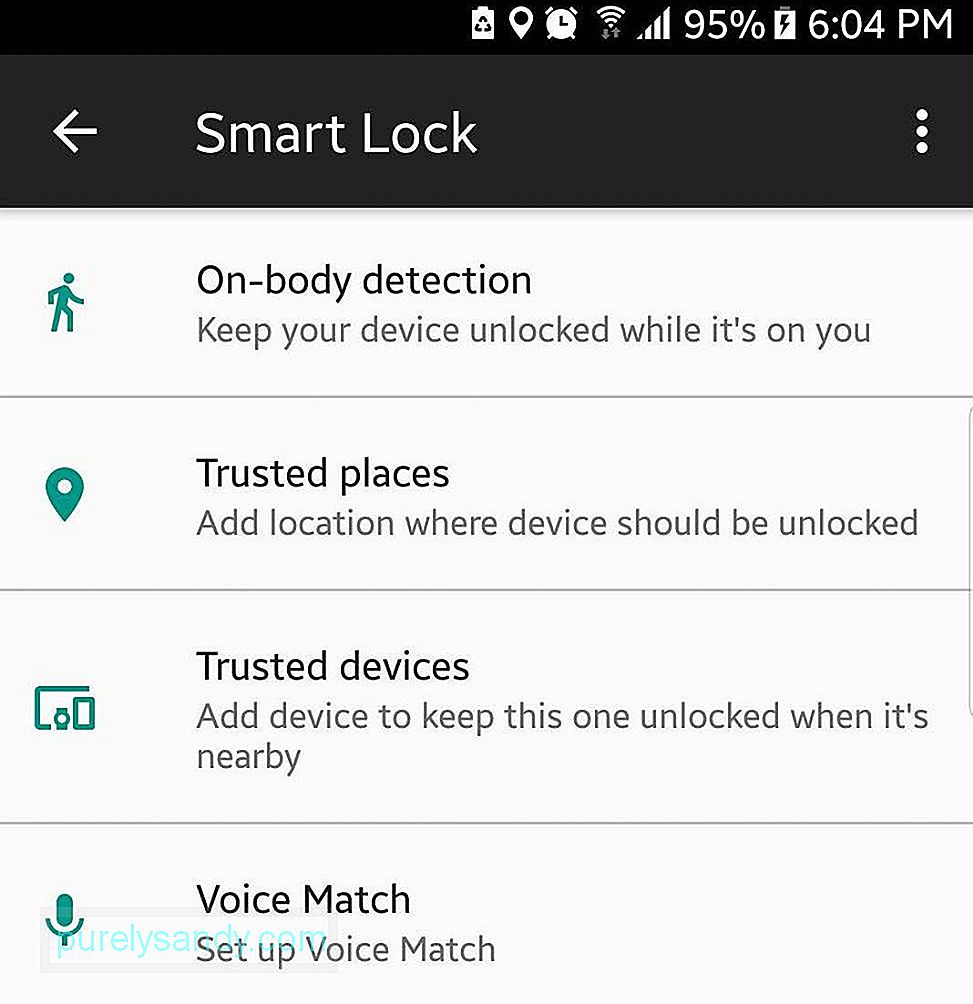
Dacă v-ați săturat să vă deblocați telefonul sau dispozitivul de fiecare dată când trebuie să îl utilizați, puteți configura Google Smart Lock sau Android Smart Lock pe dispozitivul dvs. Vă permite să vă personalizați setările, astfel încât să rămână deblocat în anumite locații sau circumstanțe, cum ar fi când sunteți acasă sau la birou. În acest fel, nu trebuie să vă deschideți telefonul de fiecare dată când rămâne inactiv.
17. Personalizați ecranul de blocare. 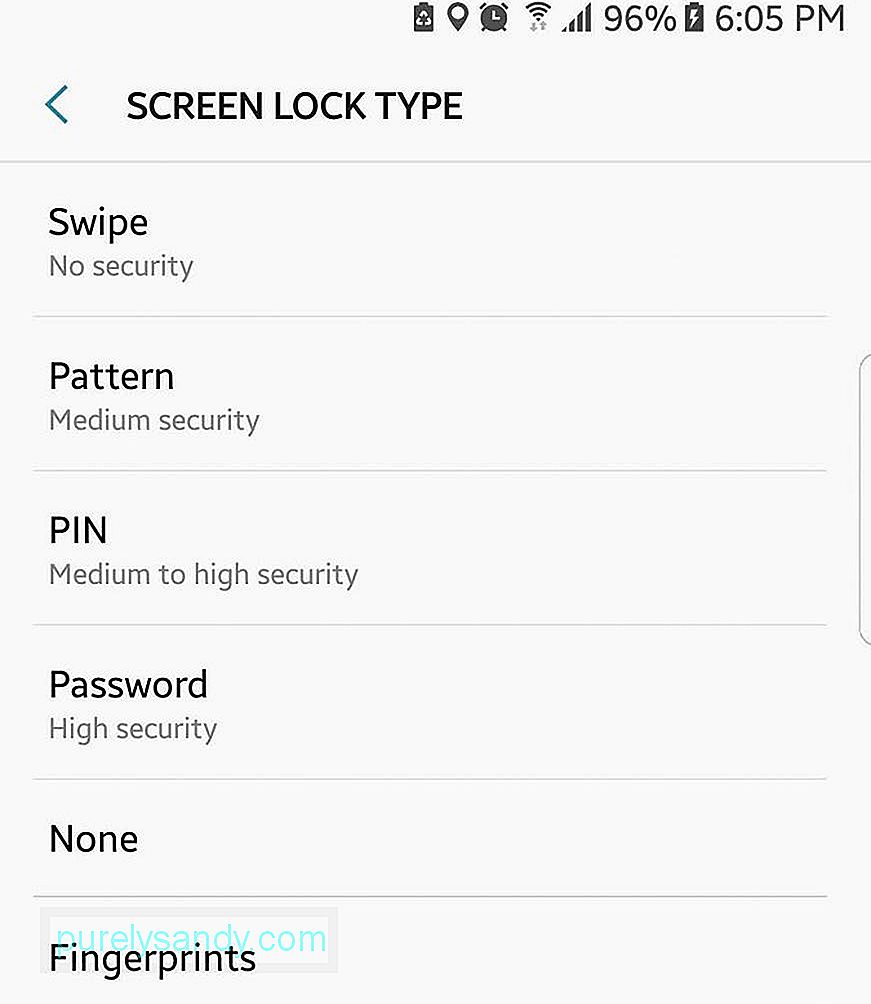
Când blocați ecranul, puteți alege cu ce tip de parolă doriți să-l deblocați: model, cod PIN sau mixt. De asemenea, puteți decide dacă doriți să fie afișate notificările când telefonul este blocat și cât de multe informații doriți să apară pe ecran. Dacă nu sunteți mulțumit de temele sau imaginile de fundal preinstalate de pe dispozitivul dvs., puteți descărca mai multe teme, widgeturi și imagini de fundal care sunt în conformitate cu preferințele dvs.
18. Instalați o tastatură.Utilizați dispozitivul pentru a trimite e-mailuri sau pentru a scrie mesaje text lungi? Poate doriți să instalați o tastatură terță parte concepută pentru a face tastarea mai confortabilă și mai rapidă. Există o mulțime de tastaturi de la terți pentru a vă ajuta să vă îmbunătățiți experiența de tastare. Aceste tastaturi vin cu tastare prin gesturi, tastare vocală, funcții mai inteligente de corecție automată, funcții de urmărire, comenzi rapide emoji și alte caracteristici utile. De asemenea, puteți instala o tastatură mai avansată, dar majoritatea sunt aplicații cu plată. Cu toate acestea, dacă faceți multe tipuri, cheltuiți câțiva dolari ar putea merita.
19. Îmbunătățiți (sau dezactivați) Autocorecția.Corecția automată poate fi deranjantă și cu toții am avut partea noastră de a trimite mesaje incomode, care uneori nu au sens. Din fericire, puteți modifica setările pentru a adăuga limbajul dvs. în dicționar, astfel încât să nu trebuie să apăsați tasta de ștergere atunci când introduceți mesaje continuu. De asemenea, puteți lăsa tastatura să învețe de la dvs., astfel încât cuvintele pe care le folosiți să se familiarizeze cu ea și să înceapă să le folosească. Dacă urăști corecția automată, o poți dezactiva complet și uita că există.
20. Înrădăcinați dispozitivul.Înrădăcinarea dispozitivului rezolvă o mulțime de probleme, cum ar fi rularea și instalarea de aplicații care necesită un dispozitiv înrădăcinat, scăderea de bloatware greșit, backupul total al dispozitivului, overclocking și underclocking și multe altele. Termenul poate părea intimidant, dar procesul este mult mai simplu. În plus, veți obține multe avantaje prin înrădăcinarea dispozitivului. Trebuie să faceți o copie de rezervă corectă a dispozitivului și să urmați instrucțiunile de înrădăcinare către un T.
Aceste sfaturi Android de top sunt concepute pentru a vă face viața digitală mai interesantă și mai convenabilă. Care este preferatul tău printre aceste funcții Android de top? Spuneți-ne în comentarii!
Video YouTube.: Sfaturi pentru Android pe care ar trebui să le folosiți pentru a vă ușura viața
09, 2025

